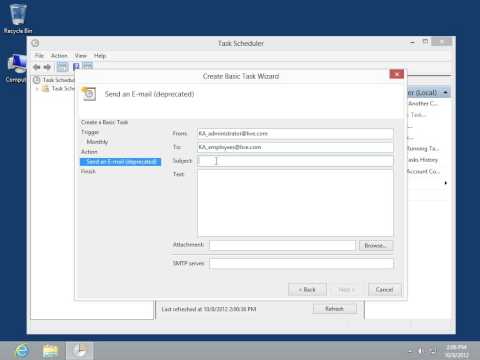Mencari konverter sederhana dari setiap dokumen yang dapat dicetak ke file PDF standar? Menggunakan doPDF. doPDF, dari novaPDF, adalah aplikasi freeware ringan, mudah digunakan, yang dapat mengkonversi dokumen yang dapat dicetak menjadi file PDF. Dengan doPDF Anda dapat mengkonversi file dan buat PDF dengan itu. Salah satu kualitas terbaik dari perangkat lunak ini adalah ia menginstal sendiri sebagai printer PDF virtual sehingga setelah instalasi pada sistem Anda, itu muncul dalam daftar "Printer dan Faks" di mana Anda dapat melihat opsi doPDF. Baik itu file teks, gambar atau format lainnya, cukup instal doPDF di sistem Anda dan biarkan konversi untuk freeware.

Buat PDF gratis
Ada dua cara dengan bantuan yang Anda dapat mengkonversi file dan membuat file PDF dari itu. Ini adalah sebagai berikut:
Cetak ke PDF melalui driver printer virtual doPDF:


Menggunakan jendela aplikasi doPDF:
Setelah menginstal perangkat lunak doPDF pada sistem, buka jendela aplikasi di mana Anda perlu menelusuri file yang ingin Anda konversi dan membuat file PDF.


Keuntungan menggunakan doPDF:
- Sederhana dan cepat digunakan
- Dapat mengkonversi semua jenis dokumen yang dapat dicetak (DOC, XLS, PPT, PUB, DOCX, XLSX, PPTX, PUBX, dll.)
- Anda dapat menggunakannya untuk keperluan pribadi maupun untuk tujuan komersial
- Dukungan multilanguage
- Tidak ada alat pihak ketiga yang diperlukan untuk menjalankan aplikasi freeware ini
- Konsumsi daya memori dan CPU sangat kurang
Fitur yang berguna:
Beberapa fitur perangkat lunak freeware yang membuatnya berbeda dari yang lain adalah sebagai berikut:
- Anda dapat dengan mudah menentukan ukuran halaman untuk file PDF yang sedang dibuat
- Anda dapat mengecilkan atau memperbesar ukuran konten dari file PDF yang dihasilkan
- Orientasi halaman dapat diubah
- Resolusi grafis dapat diatur sesuai kebutuhan Anda
Untuk seseorang yang secara teratur berurusan dengan file PDF, doPDF adalah aplikasi hebat untuk konversi mudah. Lebih dari 400 jenis dokumen didukung di sini, yang berarti bahwa jika jenis dokumen dapat dicetak maka dikonversi ke format PDF juga dengan menggunakan aplikasi ini.
unduh doPDF
Unduh pembuat PDF gratis dari sini.